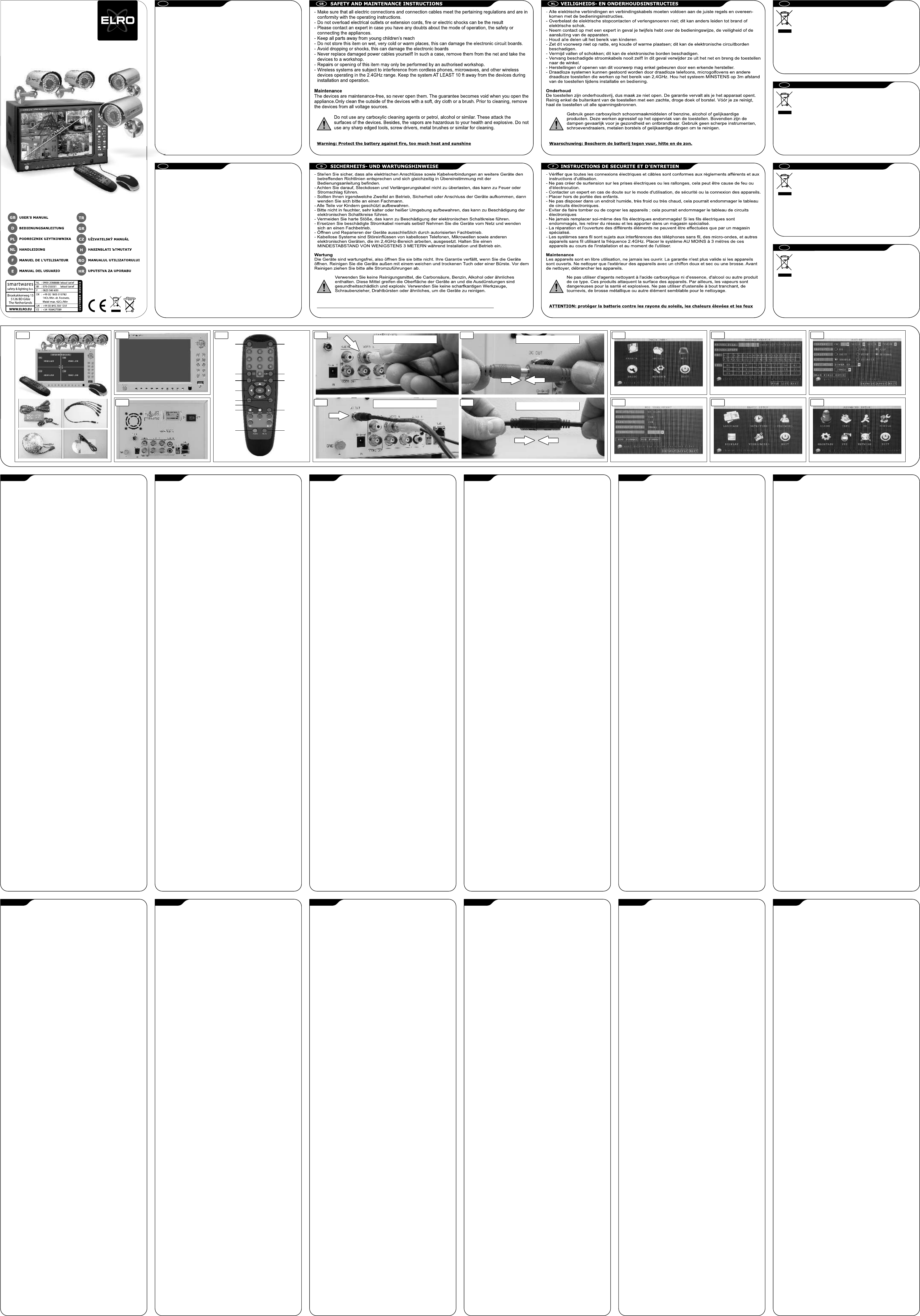GB
TR
D
GR
PL
CZ
NL
H
F
RO
E
HR
DVR74S SET QUAD CAMERA SECURITY SYSTEM
Y
additional
images
after
CONTENTS (1)
a. Color cameras 4x
b. DVR unit
c. Remote control
d. USB mouse.
e. Power adaptor
f Power split cable
g. Camera connecting cables 4x
h. CD with manual and software
FRONT SIDE OVERVIEW (2)
a. Up / down / left / right & OK buttons
b. Select / Enlarge CH1 / CH2 / CH3/ CH4
c. Video Play / Pause / R
d. Video Record / Stop
e. Menu button
f USB mouse socket
g. LCD On/Off
h. Power indicator
i. Video signal loss indicators for CH1 / CH2 / CH3/ CH4
j. Recording status
k. Network Status
l. Network connecting
m. HDD active
n. IR receiver
BACK SIDE OVERVIEW (3)
a. Main power switch
b. Cameras DC OUT socket
c. Power adaptor DC IN socket
d. Audio & Video OUT sockets
e. 4x Camera Video IN sockets
f Audio IN sockets
g. PTZ camera connector (not used)
h. RJ45 internet cable socket
i. USB socket
REMOTE CONTROL OVERVIEW (4)
1. Standby the system
2. Login / Lock the system
3. 0-9 Select channel & Enter number
4. Quad mode view
5. MENU
6. PTZ (not used)
7. EXIT the menu
8. Up / down / left / right & OK keys
9. + / - keys (next / previous value)
10.
11.
12.
13.
14.
15.
CONNECTION OVERVIEW & SYSTEM TEST
Before mounting the camera on a permanent spot, we recommend you to test the correct
operation as follows:
- (5a) Connect the BNC end (Y
- (5b) Connect the DC end (Red) of 20m cable to power split cable (1f)
- (5c) Connect power split cable (1f) to DVR DC OUT socket (3b).
- (5d) Connect the mini-DIN end (Black) of 20m cable (1g) to the wired camera (1a).
* Apply the same connections to the other 3 wired cameras
- Connect cable from power adaptor (1d) to DVR's DC IN then plug power adapter to wall
outlet.
- Switch on the system using the power button on back side (3a) and after several seconds
the quad image will appear
MAIN MENU (6)
1. Search 4. Basic –
2. Record Set recording settings 5. Advance – Set advanced settings
3. HDD – Check HDD status 6. Exit – Exit menu
SEARCH MENU (7)
1. Select date 5. Day of month recorded overview
2. Search 6. Hour of day recorded overview
3. Select time 7. File List
4. Playback 8. Exit menu
RECORD MENU (8)
1. Channel recording on/off select 6. Select recording size
2. Select desired resolution 7. Mask Field Setup
3. Select desired quality 8. Set back to default
4. Disable/Enable audio 9. Apply changes
5. Select rec. Mode 10.
HDD MENU (9)
1. HDD status 5. Set back to default
2. Enable/Disable Overwrit 6. Apply changes
3. Format HDD 7. Exit menu
4. Format USB device
BASIC SETUP MENU (10)
1. Select language 4. Set Display settings
2. Set Date/Time 5. Video/Audio setup
3. Set Password 6. Exit menu
ADVANCE SETUP MENU(11)
1. Alarm settings 5. System Maintanance
2. System Info 6. PTZ settings
3. Motion Detection settings 7. Network settings
4. Mobile network settings 8. Exit menu
TIPS
- T
- Make sure the cameras are not aimed directly at a light source.
- Use the CCD15V extension cable if needed (15 meters), max. 2 per camera.
- Arrange the cables as free as possible, i.e. not directly passing possible sources of
interference, e.g.: fluorescent lighting, microwaves, etc.
- Y
For more information see full manual on installation CD-ROM.
e
g
f
h
1
2
3
4
3
1
2
4
5
6
7
8
9
12
15
10
14
13
11
c
d
a
b
a
b
c
d
e
f
g
h i
j
k l m n
a
b
c
d
e
f
g
h
i
(1) (2)
(3)
(4) (6)
(9)
(7)
(10)
(8)
(11)
(3b) Cameras DC OUT socket
(5b)
(1f) Power split cable
(1g) Camera connecting cable
(5a)
(3e) 4x Camera Video IN sockets
DVR74S QUAD-KAMERASICHERHEITSSYSTEM
Mit diesem 4-Kamerasystem
zusätzlichem Monitor
ermöglicht die Registrierung von Bildern auf der integrierten 500 GB F
Sie nach längerer Abwesenheit auf vergangene Ereignisse zurückblicken.
INHALT (1)
a. Farbkameras 4x
b. DVR Einheit
c. Fernbedienung
d. USB Maus
e. Netzteil
f Stromsplitterkabel
g. Kamera-
h. CD mit Anleitung und Software
VORDERSEITE ÜBERSICHT (2)
a. Auf / ab / links / rechts & OK T
b. Wählen / Vergrößern CH1 / CH2 / CH3/ CH4
c. Video Wiedergabe / Pause / Rücklauf / V
d. Video Aufnahme / Stopp
e. Menütaste
f Anschluss USB Maus
g. LCD Ein/Aus
h. Betriebsanzeige
i. Video Signalverlustanzeige für CH1 / CH2 / CH3/ CH4
j. Aufnahmestatus
k. Netzwerkstatus
l. Netzwerkanschluss
m. HDD aktiv
n. IR Empfänger
RÜCKSEITE ÜBERSICHT (3)
a. Hauptschalter
b. Kameras DC AUS Buchse
c. Netzteil DC EIN Buchse
d. Audio & Video AUS Buchsen
e. 4x Kamera Video
f
g. PTZ Kameraanschluss (nicht verwendet)
h. RJ45 Internetkabelanschluss
i.
FERNBEDIENUNG ÜBERSICHT (4)
1. System in Standby schalten
2. Anmelden / Sperren des Systems
3. 0-9 Kanal wählen & Nummer eingeben
4. Quadmodus Ansicht
5. MENÜ
6. PTZ (nicht verwendet)
7. Menü VERLASSEN
8. Auf / ab / links / rechts & OK T
9. + / - T
10.
11.
12.
13.
14.
15.
ANSCHLUSS ÜBERSICHT & SYSTEMTEST
Vor F
testen:
- (5a) Das BNC Ende (gelb) des 20 m Kabels (1g) mit dem DVR VIDEO IN Eingang (3e)
verbinden.
- (5b) Das DC Ende (rot) des 20 m Kabels mit dem Stromsplitterkabel (1f) verbinden.
- (5c) Das Stromsplitterkabel (1f) mit dem DVR DC OUT Ausgang (3b) verbinden.
- (5d) Das Mini DIN Ende (schwarz) des 20 m Kabels (1g) mit der verdr
verbinden.
* Die selben Anschlüsse an den anderen 3 verdrahteten Kameras vornehmen
- Das Kabel des Netzteils (1d) mit DVR DC EIN verbinden, dann das Netzteil an einer
Wandsteckdose einstecken.
- Das System mit dem Hauptschalter (3a) auf der Rückseite einschalten und nach einigen
Sekunden wird das Quad Bild angezeigt. Das Bild erscheint nach dem Einstellen der
Anfangswerte des Systems.
HAUTPMENÜ (6)
1. Sear – 4. Ba – Gr
2. Record Aufzeichnungseinstellungen festlegen 5. Advance – Erweiterte Einstellungen
festlegen
3. HDD – HDD Status überprüfen 6. Exit – Menü verlassen
SUCHMENÜ (7)
1. Datum wählen 5. Übersicht über aufgezeichneten T
2. Search 6. Übersicht über aufgezeichnete Stunde
3. Zeit wählen 7. File List
4. Playback 8. Exit Menü
AUFZEICHNUNGSMENÜ (8)
1. Kanalaufzeichnung ein/aus wählen 6. Größe der Aufnahme wählen
2. Gewünschte Auflösung wählen 7. Mask Field Setup
3. Gewünschte Qualität wählen 8. Standardeinstellung wiederherstellen
4. Audio deaktivieren/aktivieren 9. Änderungen übernehmen
5. Aufzeichnungsmodus wählen 10.
HDD MENÜ (9)
1. HDD status 5. Standardeinstellung wiederherstellen
2. Überschreiben aktivieren/deaktivieren 6. Änderungen übernehmen
3. Format HDD 7. Exit Menü
4. Format USB Gerät
MENÜ GRUNDEINSTELLUNGEN (10)
1. Sprache wählen 4. Displayeinstellungen festlegen
2. Datum/Zeit einstellen 5. Video/Audio einrichten
3. Password festlegen 6. Exit Menü
ERWEITERTES EINSTELLUNGSMENÜ (11)
1. Alarmeinstellungen 5. Systemwartung
2. System Information 6. PTZ Einstellungen
3. Einstellungen für Bewegungserfassung 7. Netzwerkeinstellungen
4. Einstellungen für mobiles Netzwerk 8. Exit Menü
TIPPS
- Vor der F
- Die Kameras dürf
- Erforderlichenfalls das CCD15V V
- Die Kabel so frei wie möglich anordnen, d.h. sie sollten nicht direkt an möglichen
Störungsquellen vorbei geführt werden, wie z.B.: Leuchtstofflampen, Mikrowellen, etc.
- Sie können die mitgelieferte Software verwenden, um während der Wiedergabe Bilder auf
den PC zu kopieren.
Für weitere Informationen siehe ausführliche Anleitung
auf der Installations-CD-ROM.
DVR74S SYSTEM BEZPIECZEŃ STWA Z CZTEREMA KAMERAMI
Tż ony w 4 kameryż e sł uż yć do jednoczesnego wyś wietlania 4 obrazów
wideo na wbudowanym ekranie 7-calowym, dodatkowym monitorze, ekr
komputera. Wbudowana nagrywż liwia nagranie 500 GB obrazów na wbudowanym
dysku twardym. Dzię ki temu moż na obejrzeć starsze nagrania po dł ugim okresie nieobecności.
ZAWARTOŚĆ OPAKOWANIA (1)
a. Kamera kolorowa x 4
b. Urzą dzenie DVR
c. Pilot
d. Mysz na USB.
e. Zasilacz
f Rozdzielacz
g. 4 x kabel przyłą czeniowy kamery
h. Pł yta z CD z instrukcją obsł ugi I oprogramowaniem
WIDOK Z PRZODU (2)
a. Przyciski w górę / w dół / w lewo / w prawo i OK
b. Wybór / Powię kszenie K1 / K2 / K3 / K4
c. Odtwarzaj / Pauza / Przewiń w tył / Przewiń w przód
d. Nagrywanie / Stop
e. Przycisk menu
f Gniazdo USB myszy
g. Włą cznik ekranu LCD
h. Wskaź nik zasilania
i. Wskaź niki utraty sygnał u na K1 / K2 / K3 / K4
j. Status nagrywania
k. Status sieciowy
l. Podłą czenie do sieci
m. Aktywny dysk twardy
n. Odbiornik podczerwieni
WIDOK Z TYŁ U (3)
a. Gł ówny włą cznik zasilania
b. Gniazdo kamer DC OUT
c. Gniazdo zasilacza DC IN
d. Gniazda OUT audio i wideo
e. 4 gniazda IN dla kamer
f Gniazda audio IN
g. Złą cze kamery PTZ (nieuż ywane)
h. Gniazdo internetowe RJ45
i. Gniazdo USB
WYGLĄ D PILOTA (4)
1. Tś ci
2. Logowanie do /blokowanie systemu
3. Wybór kanał u 0-9 i Wprowadź cyfrę
4. Widok z czterech kamer
5. MENU
6. PTZ (nieuż ywany)
7. Wyjś cie z menu
8. Przyciski w górę / w dół / w lewo / w prawo i OK
9. Przyciski + / - (dalej / wstecz)
10.ę czne
11.ę czne
12.żytku w przysz ło ści)
13.ł / odtwarzanie / przewijanie w przód / pomiń / zatrzymaj
14.
15.ź wię k
PODŁĄ CZENIE I TEST SYSTEMU
Przed zamontowaniem kamery na stał e, zaleca się sprawdzenie jej funkcjonowania:
- (5a) Podłą czyć złą cze BNC (ż ół te) kabla 20-metrowego (1g) do wejś cia VIDEO IN
rejestratora (3e).
- (5a) Podłą czyć koń cówkę DC (czerwona) kabla 20-metrowego do rozdzielacza (1f)
- (5c) Podłą czyć rozdzielacz (1f) do gniazda DC OUT rejestratora (3b).
- (5d) Podłą czyć koń cówkę mini-DIN (czarna) kabla 20-metrowego (1g) do kamery
przewodowej (1a).
* Takie same połą czenia wykonać dla pozostał ych 3 kamer
- Podłą czyć kabel zasilacza (1d) do wejś cia DC IN rejestratora i wło ży ć wtyczkę do gniazdka.
- Włą czyć system przyciskiem zasilania, znajdują cym się z tył u urzą dzenia (3a). P
sekundach pojawi się obraz z czterech kamerę po ustawieniu wartoś ci
począ tkowych systemu.
MENU GŁ ÓWNE (6)
1. Search 4. Basic –
2. Record Ustawienia nagrywania 5. Adv –
3. HDD – Kontrola statusu HDD 6. Exit – Wyjś cie z menu
MENU WYSZUKIWANIA (7)
1. Wybór daty 5. Przeglą d nagrań wedł ug dni danego miesią ca
2. Search 6. Przeglą d nagrań wedł ug godzin danego dnia
3. Wybór godziny 7. File List
4. Playback 8. Exit - Wyjś cie z menu
MENU NAGRYWANIA (8)
1. Włą cz/wyłą cz nagrywanie na kanale 6. Wybór rozmiaru nagrywania
2. Wybór rozdzielczoś ci 7. Mask Field Setup
3. Wybór jakoś ci 8. Powrót do ustawień fabryczn
4. Włą cz/wyłą cz dź wię k 9. Zastosuj zmiany
5. Wybór trybu nagrywania 10.ś cie z menu
MENU REJESTRU (9)
1. HDD status 5. Powrót do ustawień fabryczn
2. Udostę pnij/zablokuj nadpisywanie 6. Zastosuj zmiany
3. Format HDD 7. Exit - Wś cie z menu
4. Format USB – format urzą dzenia USB
MENU USTAWIEŃ PODSTAWOWYCH (10)
1. Wybierz ję zyk 4. Zmień ustawienia wyś wietlania
2. Ustaw datę /godzinę 5. Ustawienia wideo/audio
3. Zmień hasł o 6. Exit - Wyjś cie z menu
MENU USTAWIEŃ ZAAWANSOWANYCH (11)
1. Ustawienia alarmu 5. Konserwacja systemu
2. Informacja o systemie 6. Ustawienia PTZ
3. Ustawienia wykrycia ruchu 7. Ustawienia sieciowe
4. Ustawienia sieci komórkowej 8. Exit - Wyjś cie z menu
WSKAZÓWKI
- Przed zamontowaniem kamer na stał e, należ y przetestować je w wybran
- Kamera nie powinna być skierowana bezpo średnio na źród ło świat ła
- Jako przedł uż acza należ y uż ywać kabla CCD15V (15 metrów), maksymalnie 2 na kamerę .
- Kable powinny leż eć swobodnie i nie przechodzić bezpoś rednio przez źród ła zak łóce ń – np.
świat ło fluorescencyjne, kuchenki mikrofalowe itp.
- Aby skopiować obrazy do kż na uż yć załą czonego oprogramowania.
Wię cej informacji znajdą Pań stwo w Podrę czniku uż ytkownika znajdują cym się na
pł ycie instalacyjnej.
DVR74S SET QUAD CAMERABEWAKING
Met dit 4-camera systeem kunt u gelijktijdig 4 afbeeldingen weergeven op de ingebouwde 7
inch monitor
recorder maakt het mogelijk afbeeldingen op de ingebouwde 500GB harde schijf te registreren.
Op deze manier kunt u zelfs na een lange aanwezigheidsperiode de beelden terugzien.
INHOUD (1)
a. KLEUREN CAMERA'S 4x
b. DVR eenheid
c. Afstandsbediening
d. USB muis.
e. Voedingsadapter
f Splitter voedingskabel
g. Camera verbindingskabel 4x
h. CD met handleiding en software
OVERZICHT VOORZIJDE (2)
a. Omhoog / omlaag / links / rechts & OK toetsen
b. Selecteren / Vergroten CH1 / CH2 / CH3/ CH4
c. Video afspelen / Pauzeren / T
d. Video Opnemen / Stoppen
e. Menu-toets
f USB muisaansluiting
g. LCD Aan/Uit
h. Voedingsindicator
i. Video signaalverlies indicators voor CH1 / CH2 / CH3/ CH4
j. Opnamestatus
k. Netwerkstatus
l. Netwerkverbinding
m. HDD actief
n. IR ontvanger
OVERZICHT ACHTERZIJDE (3)
a. Hoofdschakelaar
b. Camera's DC UIT
c. Voedingsadapter DC IN-aansluiting
d. Audio & Video UIT
e. 4x Camera Video IN-aansluiting
f Audio IN-aansluiting
g. PTZ cameraverbinding (niet gebruikt)
h. RJ45 internet kabelaansluiting
i. USB-aansluiting
OVERZICHT AFSTANDSBEDIENING (4)
1. Het systeem in de reserve stand zetten
2. Het systeem vergrendelen / ontgrendelen
3. 0-9 Selecteer kanaal & voer nummer in
4. Quad modus bekijken
5. MENU
6. PTZ (niet gebruikt)
7. EXIT het menu
8. Omhoog / omlaag / links / rechts & OK toetsen
9. + / - toetsen (volgende / vorige waarde)
10.
11.
12.
13.
14.
15.
VERBINDINGSOVERZICHT & SYSTEEM TESTEN
Vóór het monteren van de camera op een v
volgt te testen:
- (5a) Sluit de BNC kabeluiteinde (geel) van 20m (1g) aan op de DVR VIDEO IN-aansluiting
(3e).
- (5b) Sluit de DC kabeluiteinde (rood) van 20m aan op de splitter voedingskabel (1f)
- (5c) Sluit de Splitter voedingskabel (1f
- (5d) Sluit de mini-DIN kabeluiteinde (zwart) van 20m (1g) aan op de bekabelde camera
(1a).
* Pas dezelfde aansluitingen aan op de andere 3 bedrade camera's
- Sluit de kabel van de voedingsadapter (1d) aan op de DVR's DC IN-
voedingsadapter in het stopcontact.
- Zet het systeem aan de achterkant aan met behulp van de aan/uit
paar seconden zal het quad beeld verschijnen. Het beeld verschijnt pas na het instellen v
initiële systeemwaarden.
HOOFDMENU (6)
1. Se Zo 4. –
2. R St 5.
3. HD – Con 6. – Exi
ZOEKMENU (7)
1. Selecteer datum 5. Dag van de maand opname overzicht
2. Search 6. Uur van de dag opname overzicht
3. Selecteer tijd 7. File List
4. Playback 8. Exit-menu
OPNAMEMENU (8)
1. Selecteer kanaalopname aan/uit 6. Selecteer opname grootte
2. Selecteer gewenste resolutie 7. Mask Field Setup
3. Selecteer gewenste kwaliteit 8. T
4. Deactiveer/Activeer audio 9. V
5. Selecteer opname Modus 10.
HDD-MENU (9)
1. HDD status 5. T
2. Activeer/Deactiveer overschrijven 6. V
3. Formaat HDD 7. Exit menu
4. Formaat USB apparaat
BASIS INSTELMENU (10)
1. Selecteer taal 4. Stel scherminstellingen in
2. Stel Datum/Tijd in 5. Video/Audio instellingen
3. Stel Paswoord in 6. Exit menu
GEAVANCEERD INSTELMENU(11)
1. Alarm instellingen 5. Systeemonderhoud
2. Systeem Info 6. PTZ instellingen
3. Bewegingsdetectie instellingen 7. Netwerk instellingen
4. Mobiele netwerk instellingen 8. Exit menu
TIPS
- T
- Z
- Gebruik indien nodig de CCD15V verlengkabel (15 meter), max. 2 per camera.
- Leg de kabels zo vrij mogelijk als het kan, d.w
interferentiebronnen, zoals: TL
- U kunt de bijgeleverde software gebruiken om tijdens het afspelen afbeeldingen naar de PC
te kopiëren.
Voor meer informatie bekijk de volledige handleiding op de installatie CD-ROM
SYSTÈME DE SÉCURITÉ DVR74S À QUATRE CAMÉRAS
Vous pouvez utiliser ce système à quatre camér
moniteur 7”intégré ou sur un moniteur vidéo supplémentaire, une TV ou encore un PC.
L
de 500GB. De cette manière, vous pourrez visualiser ce qui s'est produit après une longue
période d'absence.
CONTENU (1)
a. Caméras couleurs x4
b. Unité DVR
c. Télécommande
d. Souris USB.
e. T
f Câble en Y
g. Câble de branchement de caméra x4
h. CD avec manuel et logiciel
APERÇU CÔTÉ AVANT (2)
a. Boutons haut / bas / gauche / droites & OK
b. Sélection / Agrandir CH1 / CH2 / CH3/ CH4
c. Lecture Vidéo / Pause / R
d. Enregistrement vidéo / Stop
e. Bouton menu
f Prise souris USB
g. LCD Marche / Arrêt
h. Voy
i. Indicateur de perte de signal vidéo pour CH1 / CH2 / CH3/ CH4
j. Statut d'enregistrement
k. Statut de réseau
l. Réseau en connexion
m. HDD actif
n. Récepteur IR
APERÇU CÔTÉ ARRIÉRE (3)
a. Interrupteur d'alimentation principal
b. Prise DC OUT de caméra
c. Prise transformateur DC IN
d. Prises Audio & Vidéo OUT
e. Prises caméra IN x4
f Prises audio IN
g. Connecteur de caméra PTZ (non-utilisé)
h. Prise de câble internet RJ45
i. Prise USB
APERÇU DE LA TÉLÉCOMMANDE (4)
1. Mise en veille du système
2. Inscription / Blocage du système
3. 0-9 Sélectionner le canal & Entrer le numéro
4. Vue en mode quadruple
5. MENU
6. PTZ (non-utilisé)
7. QUITTER le menu
8. T
9. T
10.
11.
12.
13.
14.
15.
APERÇU DE CONNEXION & TEST DE SYSTÉME
Avant d'installer la camér
fonctionnement comme suit :
- (5a) Con
- (5b) Connectez l'extrémité DC (Rouge) du câble 20m au câble d'alimentation en Y (1f)
- (5c) Connectez le câble d'alimentation en Y (1f) à la prise DVR DC OUT (3b).
- (5d) Connectez l'extrémité mini-DIN (Noire) du câble 20m (1g) à la caméra branchée (1a).
* Effectuez les mêmes autres connexions aux 3 autres caméras branchées
- Connectez le câble du transformateur (1d) au DC IN du DVR, branchez ensuite le
transformateur à une prise électrique murale.
- Allumez le système en utilisant le bouton d'alimentation à l'arrière de l'appareil (3a) et,
après quelques secondes, l'image quadruple apparait. L
les valeurs initiales du système.
MENU PRINCIPAL (6)
1. Search – Rechercher un fichier enregistré 4. Basic – Définir les réglages de base
2. Record – Définir les réglages d'enregistrement 5. Advance – Définir les réglages avancés
3. HDD – Vérifier le statut HDD 6. Exit – Quitter le menu
MENU RECHERCHE (7)
1. Sélection de la date 5. Aperçu du jour du mois enregistré
2. Search 6. Aperçu de l'heure du jour enregistrée
3. Sélection du temps 7. File List
4. Playback 8. Exit menu
MENU D'ENREGISTREMENT (8)
1. Sé 6 S
2. Sélection de la résolution souhaitée 7. Mask Field Setup
3. Sélection de la qualité souhaitée 8. Revenir aux par
4. Activer/désactiver audio 9. Appliquer les changements
5. Sélectionner mode enregistrement 10.Menu File List
MENU HDD (9)
1. HDD status 5. Revenir aux paramètres par défaut
2. Activer/désactiver l'écrasement 6. Appliquer les changements
3. Format HDD 7. Exit menu
4. Format USB appareil
MENU DE RÉGLAGES DE BASE (10)
1. Sélection de la langue 4. Définir les réglages d'affichage
2. Réglage Date/Heure 5. Réglage Audio/Vidéo
3. Définir mot de passe 6. Exit menu
MENU DE RÉGLAGES AVANCÉS
1. Réglage de l'alarme 5. Entretien du système
2. Info système 6. Réglage PTZ
3. Réglage de la détection de mouvement 7. Réglage de réseau
4. Réglage de réseau mobile 8. Exit menu
CONSEILS
- Essayez les caméras à l'endroit voulu a
- Assurez-vous que les camér
- Utilisez le câble d'extension CCD15V (15 mètres) si besoin, max. 2 par caméra.
- Disposez les câbles aussi librement que possible, par exemple, faites en sorte qu'ils ne
passent pas à proximité de sources d'interférences, ex. éclairage fluorescent, micro-ondes,
etc.
- Vous pouvez utiliser le matériel inclut pour copier des images sur un PC pendant la lecture
Pour de plus amples informations, voir le manuel
d’installation complet sur le CD-ROM.
DVR74S SISTEMA DE SEGURIDAD CON JUEGO DE CÁMARAS CUÁDRUPLE
Con este sistema de 4 cámaras, podrá visualizar 4 imágenes de forma simultánea en el
monitor de 7” integrado, o bien en un monitor de vídeo, un televisor o un ordenador
adicionales. El grabador de disco duro integrado le permite registrar
de 500 GB que incluye el sistema. De esta forma, podrá revisar todos los hechos registrados
tras una larga ausencia.
CONTENIDOS DE LA CAJA (1)
a. 4x cámaras a color
b. Unidad de DVR
c. Mando a distancia
d. Ratón USB
e. Adaptador de potencia
f Cable divisor de alimentación
g. 4x cables de conexión de cámara
h. CD con manual y software
DESCRIPCIÓN DE LA PARTE DELANTERA (2)
a. Botones Arriba / Abajo / Izquierda / Derecha y Aceptar
b. Seleccionar / Aumentar CA1 / CA2 / CA3 / CA4
c. Reproducción de vídeo / P
d. Comenzar grabación de vídeo / Detener
e. Botón de menú
f Puerto USB para ratón
g. Encendido y apagado de pantalla LCD
h. Indicador de encendido
i. Indicadores de pérdida de señal de vídeo para CA1 / CA2 / CA3 / CA4
j. Estado de grabación
k. Estado de red
l. Conexión de red en curso
m. Unidad de disco duro activa
n. Receptor de infrarrojos
DESCRIPCIÓN DE LA PARTE TRASERA (3)
a. Interruptor de alimentación principal
b. Ranura de salida de CC para cámaras
c. Ranura de entra
d. Ranuras de salida de audio y vídeo
e. 4x ranuras de entrada de vídeo para cámaras
f Ranuras de entra
g. Conector de cámara PTZ (no se usa)
h. Ranura para ca
i. Puerto USB
DESCRIPCIÓN DEL MANDO A DISTANCIA (4)
1. Estado de espera del sistema
2. Inicio de sesión / Bloqueo del sistema
3. 0-9 para selección de canal e indicaciones numéricas
4. Modo de pantalla dividida
5. MENÚ
6. PTZ (no se usa)
7. SALIR del menú
8. Botones Arriba / Abajo / Izquierda / Derecha y Aceptar
9. Botones + / - (valor siguiente / anterior)
10.
11.
12.
13.
14.
15.
CONEXIÓN Y PRUEBA DEL SISTEMA
Le recomendamos que, antes de montar la cámara en su ubicación permanente, realice una
prueba de funcionamiento. Para ello
- (5a) Conecte el extremo BNC (amarillo) del cable de 20 cm (1g) a la entrada VIDEO IN del
DVR (3e).
- (5b) Conecte el extremo CC (rojo) del cable de 20 cm al cable divisor de alimentación (1f).
- (5c) Conecte el cable divisor de alimentación (1f) a la ranura de salida DC OUT del DVR
(3b).
- (5d) Conecte el extremo mini-DIN (negro) del cable de 20 cm (1g) a la cámara (1a).
* Realice estas mismas conexiones para las otras 3 cámaras.
- Conecte el cable del adaptador de potencia (1d) a la entrada de CC del DVR y
continuación, enchufe el adaptador de potencia a la toma de corriente de la pared.
- Encienda el sistema mediante el botón de encendido situado en la parte trasera (3a) y
cuando transcurran unos segundos, aparecerá la pantalla dividida. La imagen aparecerá
cuando se hayan configurado los
MENÚ
1. Sear – 4. Basic –
2. Rec – 5. Adv Conf
3. HDD – Estado 6. Exit – Salir
MENÚ
1. Sele 5. Res
2. Sear 6. Resum
3. Sele 7. Fi
4. Pla 8. Exit
MENÚ
1. Ac 6 S
2. Se 7. Ma
3. Sele 8. V
4. Desh 9. Apli
5. Sele 10.
MENÚ
1. HD 5. V
2. Habi 6. Apli
3. For (F 7. Exit
4. For
MENÚ
1. Sele 4. Conf
2. Conf 5. Conf
3. Conf 6. Exit
MENÚ
1. Ajus 5. Mant
2. Info 6. Ajus
3. Ajus 7. Ajus
4. Ajus 8. Exit
CONSEJOS
- Pruebe las cámaras en la ubicación deseada antes de fijarlas de forma permanente.
- Asegúrese de que las cámaras no apuntan directamente hacia una fuente de luz.
- Utilice cables alargadores CCD15V (15 metros) si fuera necesario, como máximo 2 por
cámara.
- Coloque los cables con la disposición más adecuada posible, es decir
fuentes de interferencias, como luces fluorescentes, microondas, etc.
- Puede utilizar el software incluidos para copiar imágenes al ordenador dur
reproducción de las mismas.
Para obtener más información, consulte el manual completo
disponible en el CD-ROM de instalación.
DVR74S DÖRT KAMERALI GÜVENLİ K Sİ STEMİ
Bu dört kameralı sistemi dahili 7 inç monitörde vey
ayrı ca bilgisayarda aynı anda 4 görüntü izlemek için kullanabilirsiniz. Dahili sabit diskli kayıt
ünitesi görüntülerin 500 GB'lı k dahili sabit diske kaydedilmesine olanak sağ lar
yokken neler olduğ unu izleyebilirsiniz.
KUTU İ ÇERİĞİ (1)
a. 4 adet renkli kamera
b. DVR ünitesi
c. Uzaktan kumanda
d. USB fare
e. Güç adaptörü
f Ayrı k güç kablosu
g. 4 adet kamera bağ lantı kablosu
h. CD, kı lavuz, yı lı m
ÖNDEN GÖRÜNÜM (2)
a. Yukarı / aş ağı / sol / sağ ve 'OK' (Tğ meleri
b. Seç / Büyüt CH1 / CH2 / CH3/ CH4
c. Video Oynat / Duraklat / Geri / İ leri
d. Video Kaydet / Durdur
e. Menü düğ mesi
f USB fare yuvası
g. LCD Açı k/Kapalı
h. Güç göstergesi
i. CH1 / CH2 / CH3/ CH4 için görüntü sinyal kaybı göstergeleri
j. Kayı t durumu
k. Ağ durumu
l. Ağ bağ lantı sı
m. HDD (Sabit disk) etkin
n. IR (Kı zı lötesi) alı cı sı
ARKADAN GÖRÜNÜM (3)
a. Ana güç düğ mesi
b. Kameralar için DC OUT (DC Çı kış ) yuvı
c. Güç adaptörü için DC IN (DC Giriş ) yuvası
d. Ses ve Görüntü OUT (Çı kış ) yuvaları
e. 4x Kamera Görüntü IN (Giriş ) yuvaları
f Ses IN (Giriş ) yuvaları
g. PTZ kamera konnektörü (kullanı lmı yor)
h. RJ45 internet kablosu yuvası
i. USB yuvası
UZAKTAN KUMANDA (4)
1. Sistemi beklemeye al
2. Sistemde oturum aç / sistemi kilitle
3. 0-9 Kanal seçimi ve numarş i
4. Dörtlü izleme modu
5. MENÜ
6. PTZ (kullanı lmı yor)
7. Menüden çı kış
8. Yı / aş ağı / sol / sağ ve 'OK' (Tş ları
9. + / - tuş ları (önceki / sonraki değ er)
10.ı baş latma iş levi
11.ı durdurma iş levi
12.ım için)
13.
14.
15.
BAĞ LANTILAR VE Sİ STEM TESTİ
Kameraı sabit bir yere monte etmeden önce aş ağı da belirtilen ş ekilde doğ ru çalışı p
çalış madığı nı n sı nanması önerilir:
- (5a) 20 metrelik kablonun BNC ucunu (Sarı ) (1g) DVR VIDEO IN yuvası na (3e) bağ layı nı z.
- (5b) 20 metrelik kablonun DC ucunu (Kı rmı zı ) ayrı k güç kablosuna (1f) bağ layı nı z.
- (5c) Ayrı k güç kablosunu (1f) DVR DC OUT yuvası na (3b) bağ layı nı z.
- (5d) 20 metrelik kablonun (1g) mini-DIN ucunu (Siyah) kablolu kamerayğ layı nı z.
* Aynı bağ lantı ları diğ er 3 kablolu kamera için tekrarlayı nı z
- Güç adaptöründen (1d) gelen kabloyu DVR'nin DC IN yuvası na ve ardı ndan güç adaptörünü
elektrik ş ebekesi prizine bağ layı nı z.
- Arka taraftaki güç düğ mesini (3a) kullanarak sistemi açtı ktan birkaç saniye sonr
görüntü belirecektirş langı ç değ erleri ayarlandı ktan sonra görüntü belirecektir
ANA MENÜ (6)
1. Search ı arar 4. Basic –
2. Record Kayı t ayarları 5. Advance – ş miş ayarlar
3. HDD – HDD durumunu kontrol et 6. Exit – Menüden çı kış
ARAMA MENÜSÜ (7)
1. T 5. Kaydı n yı ldığı gün
2. Search (Arama) 6. Kaydı n yı ldığı saat
3. Saat seçimi 7. File List (Dosya listesi)
4. Playback (Kayıttan oynat) 8. Exit (menüden ç ık ış)
KAYIT MENÜSÜ (8)
1. Kanal kayı t açma/kapama seçimi 6. Kayı t boyutu seçimi
2. Çözünürlük seçimi 7. Mask Field Setup (Maske Alanı Ayaı )
3. Kalite seçimi 8. Vı lan ayarlara dön
4. Sesi etkinleş tir/devre dışı bı rak 9. Değ iş iklikleri uygula
5. Kayı t modu seçimi 10.Exit (menüden çı kış )
HDD (SABİ T Dİ SK) MENÜSÜ (9)
1. HDD status (Sabir disk durumu) 5. Vı lana dön
2. Üzerine yazmayı etkinleş tir/devre dışı bı rak 6. Değ iş iklikleri uygula
3. Format HDD (Sabit diski biçimlendir) 7. Exit (Menüden çı k)
4. Forı tın ı biç
TEMEL AYARLAR MENÜSÜ (10)
1. Dil seçimi 4. Görüntü ayarları
2. Tı 5. Görüntü/Ses ayarları
3. Parola ayı 6. Exit (menüden çı kış )
GELİŞ MİŞ AYARLAR MENÜSÜ (11)
1. Alarm ayarları 5. Sistem Bakı mı
2. Sistem Bilgileri 6. PTZ ayarları
3. Hareket Algı lama ayarları 7. Ağ ayarları
4. Cep telefonu ş ebeke ayarları 8. Exit (menüden çı kış )
İPUÇLARI
- Kameraları tamamen sabitlemeden önce yerleştirmek istedi ğiniz noktalarda deneyiniz.
- Kameraları n doğ rudan bir ışık kayna ğına bakmad ığından emin olunuz.
- Uzatma kablosu olarak her kamera için en fazla 2 tane CCD15V (15 metre) uzatma kablosu
kullanı nı z.
- Kabloları n doğ rudan olası bir parazit kağı nı n yakı nı ndan geçmemesine dikkat ediniz:
floresan lamba, mikrodalga fı rı n vb.
- Kayı ttan oynatma sı rasında görüntüleri kopyalamak için birlikte verilen yı lı mı
kullanabilirsiniz.
Daha fazla bilgi için kurulum CD'sindeki kapsamlı kı lavuza baş vurunuz.
ΣΕΤ ΣΥΣΤΗΜΑΤΟΣ ΑΣΦΑΛΕΙΑΣ ΤΕΣΣΑΡΩΝ ΚΑΜΕΡΩΝ DVR74S
Μπορείτε να χρησιµοποιήσετε αυτό το σύστηµα 4 καµερών για την ταυτόχρονη προβολή 4
εικόνων στην ενσωµατωµένη οθόνη 7” ή σε επιπλέον µόνιτορ, τηλεόραση και Η/ Υ. Χάρη στον
ενσωµατωµένο ψηφιακό εγγραφέα µπορείτε να καταγράφετε εικόνες στον ενσωµατωµένο
σκληρό δίσκο 500GB. Με αυτό τον τρόπο µπορείτε να δείτε τα συµβάντα µετά από µεγάλη
απουσία.
ΠΕΡΙΕΧΟΜΕΝΑ (1)
a. Έγχρωµες κάµερες 4x
b. Μονάδα DVR
c. Τηλεχειριστήριο
d. Ποντίκι USB.
e. Προσαρµογέας
f Καλώδιο διακλάδωσης
g. Καλώδια σύνδεσης καµερών 4x
h. CD µε εγχειρίδιο και λογισµικό
ΕΠΙΣΚΟΠΗΣΗ ΠΡΟΣΟΨΗΣ (2)
a. Πλήκτρα πάνω / κάτω / αριστερά / δεξιά & OK
b. Επιλογή / Μεγέθυνση CH1 / CH2 / CH3/ CH4
c. Αναπαραγωγή Βίντεο / Παύση / Γρήγορη κίνηση πίσω / Γρήγορη κίνηση µπροστά
d. Εγγραφή Βίντεο / ∆ιακοπή
e. Πλήκτρο µενού
f Υποδοχή ποντικιού USB
g. Ενεργοποίηση /Απενεργοποίηση LCD
h. Ένδειξη λειτουργίας
i. Ενδείξεις απώλειας σήµατος βίντεο για CH1 / CH2 / CH3/ CH4
j. Κατάσταση εγγραφής
k. Κατάσταση ∆ικτύου
l. Σύνδεση δικτύου
m. Ενεργοποίηση HDD
n. ∆έκτης IR
ΕΠΙΣΚΟΠΗΣΗ ΠΙΣΩ ΜΕΡΟΥΣ (3)
a. Κεντρικός διακόπτης
b. Υποδοχή καµερών DC OUT
c. Υποδοχή προσαρµογέα DC IN
d. Υποδοχές Ήχου & Βίντεο OUT
e. 4x Υποδοχές Βίντεο Κάµερας IN
f Υποδοχές Ήχου IN
g. Συνδετήρας κάµερας PTZ (δεν χρησιµοποιείται )
h. Υποδοχή καλωδίου διαδικτύου RJ45
i. Υποδοχή USB
ΕΠΙΣΚΟΠΗΣΗ ΤΗΛΕΧΕΙΡΙΣΤΗΡΙΟΥ (4)
1. Αναµονή συστήµατος
2. Σύνδεση / Κλείδωµα συστήµατος
3. Επιλογή καναλιών 0-9 & Εισαγωγή αριθµού
4. Λειτουργία παρακολούθησης τεσσάρων καµερών
5. ΜΕΝΟΥ
6. PTZ (δεν χρησιµοποιείται )
7. ΕΞΟ∆ΟΣ από το µενού
8. Πλήκτρα πάνω / κάτω / αριστερά / δεξιά & OK
9. Πλήκτρα + / - (επόµενη / προηγούµενη τιµή )
10.Έναρξη χειροκίνητης εγγραφής
11.∆ιακοπή χειροκίνητης εγγραφής
12.για µελλοντική χρήση)
13.Γρήγορη κίνηση πίσω / αναπαραγωγή / γρήγορη κίνηση µπροστά / παράλειψη / διακοπή
14.
15.Ήχος Mute
ΕΠΙΣΚΟΠΗΣΗ ΣΥΝ∆ΕΣΗΣ & ∆ΟΚΙΜΗ ΣΥΣΤΗΜΑΤΟΣ
Πριν τοποθετήσετε µόνιµα την κάµερα σε κάποιο σηµείο, σας συνιστούµε να ελέγξετε την ορθή
λειτουργία του συστήµατος ακολουθώντας τα παρακάτω βήµατα:
- (5a) Συνδέστε το άκρο BNC (Κίτρινο ) του καλωδίου 20 µέτρων (1g) στην υποδοχή VIDEO
IN του DVR (3e).
- (5b) Συνδέστε το άκρο DC (Κόκκινο ) του καλωδίου 20 µέτρων στο καλώδιο διακλάδωσης
(1f)
- (5c) Συνδέστε το καλώδιο διακλάδωσης (1f) στην υποδοχή DC OUT του DVR (3b).
- (5d) Συνδέστε το άκρο mini-DIN (Μαύρο ) του καλωδίου 20 µέτρων (1g) στην ενσύρµατη
κάµερα (1a).
* Πραγµατοποιήστε τις ίδιες συνδέσεις και στις άλλες 3 ενσύρµατες κάµερες
- Συνδέστε το καλώδιο του προσαρµογέα (1d) στην DC IN του DVR και στη συνέχεια
συνδέστε τον προσαρµογέα στον ρευµατοδότη.
- Ενεργοποιήστε το σύστηµα από τον κεντρικό διακόπτη που βρίσκεται στο πίσω µέρος (3a)
και µετά από κάποια δευτερόλεπτα θα εµφανιστεί η εικόνα των τεσσάρων καµερών. Η εικόνα
θα εµφανιστεί αφού ρυθµιστούν οι αρχικές τιµές του συστήµατος.
ΚΕΝΤΡΙΚΟ ΜΕΝΟΥ (6)
1. Search Αναζήτηση αποθηκευµένου αρχείου 4. Basic – Βασικές ρυθµίσεις
2. Record Ρυθµίσεις εγγραφής 5. Advance – Προχωρηµένες ρυθµίσεις
3. HDD – Έλεγχος κατάστασης HDD 6. Exit – Έξοδος από µενού
ΜΕΝΟΥ ΑΝΑΖΗΤΗΣΗΣ (7)
1. Επιλογή ηµεροµηνίας 5. Επισκόπηση ηµέρας του µήνα
2. Search 6. Επισκόπηση ώρας της ηµέρας
3. Επιλογή ώρας 7. File List
4. Playback 8. Exit από µενού
ΜΕΝΟΥ ΕΓΓΡΑΦΗΣ (8)
1. Εν/α ε κ 6 Ε µ εγ
2. Επιλογή ανάλυσης 7. Mask Field Setu
3. Επ π 8Επι στι προ ρυ
4. Απενεργοποίηση /Ενεργοποίηση ήχου 9. Εφαρµογή αλλαγών
5. Επιλογή λειτουργίας εγγραφής 10.από µενού
ΜΕΝΟΥ HDD (9)
1. HDD status
2. Ενεργοποίηση /Απενεργοποίηση Εγγραφής σε 5. Επ στ πρ ρυ
παλιά αρχεία
3. F 6. Εφαρµογή αλλαγών
4. Format USB συσκευής 7. Exit από µενού
ΒΑΣΙΚΟ ΜΕΝΟΥ ΕΓΚΑΤΑΣΤΑΣΗΣ (10)
1. Επιλογή γλώσσας 4. Ρυθµίσεις Εµφάνισης
2. Ρύθµιση Ηµεροµηνίας /Ώρας 5. Ρυθµίσεις Βίντεο /Ήχου
3. Ρύθµιση Κωδικού 6. Exit από µενού
ΜΕΝΟΥ ΕΓΚΑΤΑΣΤΑΣΗΣ ΓΙΑ ΠΡΟΧΩΡΗΜΕΝΟΥΣ (11)
1. Ρυθµίσεις συναγερµού 5. Συντήρηση Συστήµατος
2. Πληροφορίες Συστήµατος 6. Ρυθµίσεις PTZ
3. Ρυθµίσεις Ανίχνευσης Κίνησης 7. Ρυθµίσεις δικτύου
4. Ρυθµίσεις δικτύου κινητού 8. Exit από µενού
ΣΥΜΒΟΥΛΕΣ
- ∆οκιµάστε τις κάµερες στο σηµείο που έχετε επιλέξει πριν τις τοποθετήσετε µόνιµα .
- Φροντίστε οι κάµερες να µην στοχεύουν απευθείας σε πηγή φωτός .
- Χρησιµοποιήστε το καλώδιο επέκτασης CCD15V εάν χρειαστεί (15 µέτρα ), µέχρι 2 ανά
κάµερα.
- Τοποθετήστε τα καλώδια όσο πιο ελεύθερα γίνεται , δηλαδή να µην περνούν απευθείας από
πιθανές πηγές παρεµβολών, π. χ.: φθορίζοντα φωτισµό, µικροκύµατα, κλπ.
- Μπορείτε να χρησιµοποιήσετε το παρεχόµενο λογισµικό για να αντιγράψετε εικόνες σε Η /Υ
κατά την αναπαραγωγή.
Για περισσότερες πληροφορίες συµβουλευθείτε το
πλήρες εγχειρίδιο στο CD-ROM εγκατάστασης.
SADA DVR74S - Č TYŘ KAMEROVÝ BEZPEČ NOSTNÍ SYSTÉM
Tč asnému zobrů na zabudovaném 7”
monitoru nebo př ídavném video monitoru, TV a také PC. Vě ný rekordér s pevným diskem
umožň uje zaznamenávat obraz na zabudově tně
prohlédnout, co se stalo dř íve, i po delší nepř ítomnosti.
OBSAH BALENÍ (1)
a. 4x barevná kamera
b. DVR jednotka
c. Dálkové ovládání
d. USB myš.
e. Napájecí adaptér
f Napájecí kabel
d. 4x propojovací kabely pro kameru
h. CD s návodem a softwarem
PŘ EDNÍ POHLED (2)
a. Tlač ítka nahoru / dolů / doleva / doprava & OK
b. Zvolit / Zvě tšit CH1 / CH2 / CH3/ CH4
c. Př ehrávání videa / Pauza / Zpě tný posun / Př ed
d. Záznam / Zastavení videa
e. Tlač ítko Menu
f Zásuvka pro USB myš
g. Zapnutí/vypnutí LCD
h. Ukazatel napájení
i. Kontrolky ztráty video signálu pro CH1 / CH2 / CH3/ CH4
j. Stav nahrávání
k. Stav sítě
l. Síť ové propojení
m. HDD aktivní
n. Infrač ervený př ijímač
ZADNÍ POHLED (3)
a. Hlavní vypínač
b. Konektor DC OUT pro kamery
c. Konektor DC IN pro napájecí zdroj
d. Konektory Audio & Video OUT
e. 4x konektor Video IN pro kameru
f Konektory Audio IN
g. Konektor kamery PTZ (nepoužívá se)
h. Konektor RJ45 pro síť ový kabel
i. USB konektor
POHLED NA DÁLKOVÉ OVLÁDÁNÍ (4)
1. Vypínač (pohotovostní režim/zapnutí)
2. Př ihlášení / zamknutí systému
3. Vč ísla 0-9
4. Zobrazč tyř kamer
5. MENU
6. PTZ (nepoužito)
7. VÝSTUP z menu
8. Tlač ítka nahoru / dolů / doleva / dopra
9. Tlač ítka + / - (další / př edchozí hodnota)
10.ě ní ruč ního nahrávání
11.č ního nahrávání
12.
13. Zpě tný posun videa / př ehrávání / posun vpř ed / př eskoč ení / zastavení
14.
15.
PŘ EHLED ZAPOJENÍ & TEST SYSTÉMU
Př ed montáží kamery na pevné místo doporuč ujeme provést zkoušku správné funkč nosti
následujícím způ sobem:
- (5a) Zapojte BNC konektor (žlutý) 20m kabelu (1g) do k
- (5b) Zapojte DC konektor (č ervený) 20m kabelu do napájecího kabelu (1f)
- (5c) Zapojte napájecí kabel (1f) do konektoru DC OUT DVR (3b).
- (5d) Zapojte mini-DIN konektor (č erný) 20m kabelu (1g) do kamery př ipojené kabelem
(1a).
* Proveď te stejné zapojení pro 3 ostatní kamery př ipojené kabelem
- Zapojte kabel z napájecí adaptéru (1d) do DC IN v DVR a pak zapojte napájecí adaptér do
elektrické zásuvky
- Zapně te systém prostř ednictvím vypínač e na zadní straně (3a) a po několika sekundách se
objeví č tyř násobný obraz. Po nastavení prv
HLAVNÍ MENU (6)
1. Search 4. Basic –
2. Record Provedení nastavení nahrávání 5. Advance – č ilého nastavení
3. HDD – Kontrola stavu HDD 6. Exit – Ukončit menu
MENU VYHLEDÁVÁNÍ (7)
1. Zvolit datum 5. Př ehled nahranéě síci
2. Search 6. Př ehled nahrané hodiny dne
3. Zvolit č as 7. File List
4. Playback 8. Exit menu
MENU NAHRÁVÁNÍ (8)
1. V 6. Volba velikosti nahrávání
2. Zvolit požadované rozlišení 7. Mask Field Setup
3. Zvolit požadovanou kv 8. Nastavit výchozí
4. Vypnout/zapnout audio 9. Provést změ ny
5. Zvolit nahr 10.
MENU HDD (9)
1. HDD status 5. Nastavit výchozí
2. Zapnout/vypnout př episování 6. Provést změ ny
3. Format HDD 7. Exit menu
4. Format USB
MENU ZÁKLADNÍHO NASTAVENÍ (10)
1. Zvolit jazyk 4. Nastavení displeje
2. Nastavit datum/č as 5. Video/Audio nastavení
3. Nastavit heslo 6. Exit menu
MENU POKROČ ILÉHO NASTAVENÍ (11)
1. Nastavení alarmu 5. Údržba systému
2. Systémové informace 6. PTZ nastavení
3. Nastavení detekce pohybu 7. Síť ové nastav
4. Nastavení mobilní sítě 8. Exit menu
TIPY
- Vyzkoušejte kamery na požadoě př ed jejich pevnou montáží.
- Ujistě te se, že kamery nejsou namíř ené př ímo na zdroj svě tla.
- Jako prodlužovací kabel použijte CCD15V (15 metrů ), max. 2ks na kameru.
- Kabely veď te co nejvolněji, tj. tak, aby nešly p římo p řes zdroje rušení jako nap říklad:
zář ivkové osvě tlení, mikrovlnky
- Ke zkopírování obrě hem př ehrávání lze použít dodaný software.
Více informací naleznete v celém návodu na instalač ním CD-ROM.
DVR74S QUAD KAMERÁS BIZTONSÁGI RENDSZER
Ezzel a 4 kamerás rendszerrel egyszerre 4 képet jeleníthet meg a beépített 7” monitoron v
más videomegjelenítő n, TV-n vagy számítógépen. A beépített merevlemezes rögzítő lehet ővé
teszi a képek rögzítését a beépített 500 GB-os merevlemezre. Ekképpen még hosszú idő után is
visszanézheti, hogy mi történt korábban.
A CSOMAG TARTALMA (1)
a. 4x színes kamera
b. DVR egység
c. Távirányító
d. USB egér
e. Tápadapter
f Áramelosztó kábel
g. 4x kamera csatlakozókábel
h. Használati útmutató CD szoftverrel
AZ ELŐ LAP ÁTTEKINTÉSE (2)
a. Fel / le / balra / jobbra és OK gombok
b. CH1 / CH2 / CH3/ CH4 kiválasztása / nagyítása
c. Videó lejátszása / szüneteltetése / gyors visszatekerés / gyors elő retekerés
d. Videó rögzítése / leállítása
e. Menü gomb
f USB egér aljzat
g. LCD be/ki
h. Bekapcsolás jelző fény
i. Videojel megszű nése jelző fény a CH1 / CH2 / CH3/ CH4 csatornákhoz
j. Rögzítés állapota
k. Hálózat állapota
l. Hálózati kapcsolat
m. HDD aktív
n. IR vevő
A HÁTLAP ÁTTEKINTÉSE (3)
a. Fő kapcsoló
b. Kamerák DC OUT csatlakozója
c. Tápadapter DC IN csatlakozó
d. Hang és videó OUT csatlakozók
e. 4x kamera videó IN csatlakozók
f Hang IN csatlakozók
g. PTZ kamera csatlakozó (nem használt)
h. RJ45 internetes kábelcsatlakozó
i. USB csatlakozó
A TÁVIRÁNYÍTÓ ÁTTEKINTÉSE (4)
1. Rendszer készenlétbe állítása
2. Bejelentkezés a rendszerbe / zárolás
3. 0-9 Csatornaválasztás és szám megadása
4. Quad üzemmód nézet
5. MENÜ
6. PTZ (nem használt)
7. KILÉPÉS a menübő l
8. Fel / le / balra / jobbra és OK gom
9. + / - gombok (következő / elő ző érték)
10.
11.
12.őbbi funkciónak fenntartott)
13.ő retekerés / ugrás / leállítás
14.
15.
CSATLAKOZÁSOK ÁTTEKINTÉSE ÉS RENDSZERTESZT
A kamera állandó helyére való felszerelése előtt ajánljuk, hogy a következ ők szerint tesztelje a
megfelelő mű ködést:
- (5a) Csatlakoztassa a 20 m-es kábel (1g) BNC végét (sárga) a DVR VIDEO IN aljzatba (3e).
- (5b) Csatlakoztassa a 20 m-es kábel DC (piros) végét az áramelosztó kábelhez (1f)
- (5c) Csatlakoztassa az áramelosztó kábelt (1f) a DVR DC OUT aljzatába (3b).
- (5d) Csatlakoztassa a 20 m-es kábel (1g) mini-DIN végét (Fekete) a v
(1a).
* Ugyanilyen módon csatlakoztassa a másik 3 vezetékes kamerát
- Csatlakoztassa a tápadaptertő l jövő kábelt (1d) a DVR DC IN aljzatába, majd dugja be a
tápadaptert egy fali csatlakozó aljzatba.
- Kapcsolja be a rendszert a hátoldalon található bekapcsológombbal (3a), és néhán
másodperc elteltével megjelenik a „négyfelé osztott” kép. A kép a kezdeti rendszerérték
beállítása után fog megjelenni.
FŐ MENÜ (6)
1. Sear – 4. Basic – ő b
2. Rec – 5. Ad Spec
3. HDD – HDD ő rz 6. Exit – Kilépéől
KERESÉS MENÜ (7)
1. Dá 5. A
2. Se 6. A
3. Idő kiválasztása 7. File List
4. Playback 8. Exit menü
RÖGZÍTÉS MENÜ (8)
1. Csatorna rögzítésének be / kikapcsolása 6. Rögzítés méretének kiválasztása
2. Kívánt felbontás kiválasztása 7. Mask Field Setup
3. Kívánt minő ség kiválasztása 8. Visszaállítás alapértelmezett értékekre
4. Hang bekapcsolása / kikapcsolása 9. Módosítások alkalmazása
5. Rög. Mód kiválasztása 10.
HDD MENÜ (9)
1. HDD status 5. Visszaállítás alapértelmezett értékekre
2. Felülírás engedélyezése / tiltása 6. Módosítások alkalmazása
3. Format HDD 7. Exit menü
4. Format USB eszköz
ALAPBEÁLLÍTÁSOK MENÜ (10)
1. Nyelvválasztás 4. Megjelenítési beállítások
2. Dátum/idő beállítása 5. Videó/Hang beállítása
3. Jelszó beállítása 6. Exit menü
SPECIÁLIS BEÁLLÍTÁSOK MENÜ (11)
1. Riasztás beállítása 5. Rendszer karbantartása
2. Rendszerinformáció 6. PTZ beállítások
3. Mozgásérzékelési beállítások 7. Hálózati beállítások
4. Mobil hálózat beállítások 8. Exit menü
TIPPEK
- Tő tt véglegesen rögzítené azokat.
- Ügyeljen arra, hogy a kamerák ne közvetlenül egy fén
- Szükség esetén használja hosszabbító kábelként a CCD15V (15 méteres) kábelt, max. 2
darabot kameránként.
- Szabadon vezesse el a kábeleket, azaz ne közvetlenül lehetséges za
pl.: fénycsövek, mikrohullámok stb.
- A mellékelt szoftv
További információért lásd a telepítési CD-ROM-on
SISTEM SET CVADRUPLU CAMERE VIDEO DE SECURITATE DVR74S
Puteţ i utiliza acest sistem format din 4 camere video pentru a afiş a simultan 4 imagini pe un
monitor de 7” încorporat sau pe un monitor video suplimentarş i computer
înregistrare al hard disc-ului încorporat permite stocarea imaginilor pe hard disc-ul cu
capacitatea de 500GB. În acest fel, puteţ i revedea evenimentele petrecute dupã o perioadã
lungã de absenţã .
CONŢ INUT (1)
a. 4 camere video color
b. Unitate DVR
c. Tã
d. Mouse USB
e. Adaptor de alimentare
f Cablu de alimentare
g. 4 cabluri de conectare camerã video
h. CD cu manual ş i pachet software
PREZENTAREA GENERALÃ A PÃ RŢ II FRONTALE (2)
a. Butoane Sus / jos / stânga / dreapta ş i OK
b. Selectare / Mã rire CH1 / CH2 / CH3/ CH4
c. Redare / Pã / Derulare înapoi / Derulare înainte video
d. Înregistrare video / Stop
e. Buton meniu
d. Mufã mouse USB
g. LCD Pornit/Oprit
h. Indicator alimentare
i. Indicatori de pierdere a semnalului video pentru CH1 / CH2 / CH3 / CH4
j. Stare înregistrare
k. Stare reţ ea
l. Conectare reţ ea
m. HDD activ
n. Receptor IR
PREZENTAREA GENERALÃ A PÃ RŢ II DIN SPATE (3)
a. Comutator alimentare principal
b. Mufã ieş ire CC camere video
c. Mufã intrare CC adaptor alimentare
d. Mufe ieş ire audio ş i video
e. 4 x mufe intrare video camere video
f Mufe intrare audio
g. Conector camerã video PTZ (neutilizat)
h. Mufã cablu internet RJ45
i. Mufã USB
PREZENTARE GENERALÃ TELECOMANDÃ (4)
1. Tş teptare
2. Conectarea / Blocarea sistemului
3. 0-9 selectare canal ş i introducere numã r
4. Vizualizare mod cvadruplu
5. MENIU
6. PTZ (nefolosit)
7. IEŞ IRE din meniu
8. Tş i OK
9. Tã toare / anterioarã )
10.ş te înregistrarea manualã
11.ş te înregistrarea ã
12.
13.
14.
15.
PREZENTARE GENERALÃ CONECTARE & TESTARE SISTEM
Înainte de montarea camerei video într-un loc permanent, vã recomandã m sã testaţ i
funcţ ionarea corectã dupã cum urmeazã :
- (5a) Conectaţ i capã tul BNC (Galben) al cablului de 20 m (1g) la mufa VIDEO IN a DVR
(3e).
- (5b) Conectaţ i capã tul DC (Roş u) al cablului de 20 m la cablul de alimentare (1f)
- (5c) Conectaţ i cablul de alimentare (1f) la mufa DC AUT a DVR (3b).
- (5d) Conectaţ i capã tul mini-DIN (Negru) al cablului de 20 m (1g) la camera cu cablu (1a).
* Aplicaţ i aceleaş i conexiuni celorlalte 3 camere cu cablu
- Conectaţ i cablul de la adaptorul de alimentare (1d) la intrarea CC a DVR apoi introduceţ i
ştecã rul adaptorului de alimentare în prizã .
- Porniţ i sistemul de la butonul de alimentare de la spate (3a) ş i, dupã câtev
apã rea imaginea cvadruplã . Imaginea apare dupã setarea vţ iale.
MENIUL PRINCIPAL (6)
1. Sear – ãutarş ieru 4. Basi – Stabãriloã
2. Rec – ã ri 5. Adv – ãrilor
3. HDD – Verã rii 6. Exit – Ieş ir
MENIUL DE CÃ UTARE (7)
1. Sele 5. Prã ã ã r
2. Sear 6. Prezenã aãri
3. Selectarea orei 7. File List
4. Playback 8. Exit meniu
MENIUL DE ÎNREGISTRARE (8)
1. Selectare pornit/oprit înregistrare canal 6. Selectare dimensiune înregistrare
2. Selectare rezoluţ ie doritã 7. Mask Field Setup
3. Selectare calitate doritã 8. Întoarcere la setã rile implicite
4. Dezactiveazã / activeazã audio 9. Aplicare modificã ri
5. Mod. Selectare înreg. 10.
MENIUL HDD (9)
1. HDD status 5. Întoarcere la setã rile implicite
2. Dezactiveazã / activeazã suprascriere 6. Aplicare modificã ri
3. Format HDD 7. Exit meniu
4. Dispozitiv Format USB
MENIU SETARE DE BAZÃ (10)
1. Selectare limbã 4. Stabilire setã ri Afiş are
2. Setare datã /orã 5. Setare video/audio
3. Setare parolã 6. Exit meniu
MENIU SETARE AVANSATÃ (11)
1. Setã ri alarmã 5. Întreţ inere sistem
2. Info sistem 6. Setã ri PTZ
3. Setã ri detectare miş care 7. Setã ri reţ ea
4.ã ri reţ ea mobilã 8. Exit meniu
RECOMANDÃ RI
- Tţ i camerele video la locul dorit înainte de a le fixa în poziţ ie permanentã .
- Asiguraţ i-vã cã acestea nu sunt îndreptate direct spre o sursã de luminã .
- Folosiţ i cablul prelungitor CCD 15V dacã este cazul (15 metri), max. 2 la o camerã video.
- Aranjaţ i cablurile cât mai liber posibil, ex. astfel încât acestea sã nu treacã direct pe lângã
posibile surse de interferenţã , cum ar fi: lumini fluorescente, cuptoare cu microunde etc.
- Puteţ i folosi pachetul software furnizat pentru copierea imaginilor în computer în timpul
redã rii.
Pentru mai multe detalii, consultaţ i manualul despre instalarea CD-ROM-ului.
SUSTAV S Č ETIRI SIGURNOSNE KAMERE DVR74S
Ovaj sustav s 4 kamere možete koristiti za istovremeno prikaziv
zaslonu od 7 inč a, dodatnom zaslonu, televizoru ili rač unalu. Ugrað eni snimač na tvrdi disk
omoguć uje zapisivanje slika na tvrdi disk kapaciteta 500 GB. Nakon dugog raz
tako možete pregledati što se u með uvremenu dogað alo.
SADRŽAJ PAKIRANJA (1)
a. Č etiri kamere u boji
b. DVR jedinica
c. Daljinski upravljač
d. USB miš.
e. Ispravljač
f Razdjelnik napajanja
g. 4 kabela za spajanje kamera
h. CD s priruč nikom i softverom
PREGLED PREDNJE STRANE (2)
a. Gumbi gore / dolje / lijevo / desno i OK
b. Odabir / Poveć anje za CH1 / CH2 / CH3/ CH4
c. Reprodukcija videozapisa / P
d. Snimanje videozapisa / Zaustavljanje
e. Gumb za izbornik
f Priključ ak USB miša
g. Uključ ivanje/isključ ivanje zaslona
h. Indikator napajanja
i. Indikatori gubitka signala za CH1 / CH2 / CH3/ CH4
j. Status snimanja
k. Status mreže
l. Mrežno povezivanje
m. Aktivnost tvrdog diska
n. Infracrveni prijemnik
PREGLED STRAŽNJE STRANE (3)
a. Glavni prekidač napajanja
b. Izlazni priključ ak kamere
c. Ulazni priključ ak napajanja
d. Izlazni priključ ci za sliku i zvuk
e. Č etiri ulazna priključ ka za sliku kamere
f Ulazni priključ ci za zvuk
g. Priključ ak PTZ kamere (ne koristi se)
h. priključ ak internetskog kabela RJ45
i. USB priključ ak
PREGLED DALJINSKOG UPRAVLJAČ A (4)
1. Stavljanje sustava u stanje č ekanja
2. Prijava / Zč avanje sustav
3. Odabir kanala 0-9 i unos broja
4. Prikaz svih č etiriju kamera
5. IZBORNIK
6. PTZ (ne koristi se)
7. IZLAZ iz izbornika
8. Tipke gore / dolje / lijevo / desno i OK
9. tipke + / - (sljedeć a / prethodna vrijednost)
10.č etak ruč nog snimanja
11.č nog snimanja
12.ću upotrebu)
13.
videozapisa
14.
15.
PREGLED POVEZIVANJA I TESTIRANJE SUSTAVA
Prije postavljanja kamere u konač ni položaj, preporuč ujemo da isprobate radi li ispra
sljedeć i nač in:
- (5a) Priključ ite BNC kraj (žuti) kabela od 20 m (1g) na VIDEO IN priključ ak DVR
- (5b) Priključ ite DC kraj (crveni) kabela od 20 m na kabel r
- (5c) Priključ ite kabel razdjelnika napajanja (1fč ak DVR
- (5d) Priključ ite mini-DIN kraj (crni) kabela od 20 m (1g) na povezanu kameru (1a).
* Na isti nač in povežite i preostale 3 kamere
- Priključ ite kabel iz adaptera napajanja (1d) na DC IN ulaz DVRč ite
adapter napajanja na zidnu utič nicu.
- Uključ ite sustav pomoć u gumba napajanja na stražnjoj strani (3a) i na
pojavit ć e se slika s č etiri kamere. Slika ć e se pojaviti nakon postavljanja inicijalnih
vrijednosti sustava.
GLAVNI IZBORNIK (6)
1. Search 4. Basic – Odreð ivanje osnovnih postavki
2. Record ð ivanje postavki snimanja 5. Advance – Odreð ivanje naprednih postavki
3. HDD – Provjera stanja tvrdog diska 6. Exit – Izlaz iz izbornika
IZBORNIK PRETRAŽIVANJA (7)
1. Odabir datuma 5. Pregled mjeseca snimanja
2. Search 6. Pregled dana snimanja
3. Odabir vremena 7. File List
4. Playback 8. Exit izbornika
IZBORNIK SNIMANJA (8)
1. Uključ ivanje/isključ ivanje snimanja kanala 6. Odabir velič ine snimke
2. Odabir razluč ivosti 7. Mask Field Setup
3. Odabir kvalitete 8. Vrać anje tvornič kih postavki
4.ć avanje/onemoguć avanje zvuka 9. Primjena izmjena
5. Odabir nač ina snimanja 10. Exit izbornika
IZBORNIK TVRDOG DISKA (9)
1. HDD status 5. Vrać anje tvornič kih postavki
2. Omoguć avanje/onemoguć av 6. Primjena izmjena
preko snimljenih podataka
3. Format HDD 7. Exit izbornika
4. Format USB ureð aja
IZBORNIK OSNOVNIH POSTAVKI (10)
1. Odabir jezika 4. Odreð ivanje postavki prikaza
2. Odreð ivanje datuma/vremena 5. Postavljanje slike/zvuka
3. Postavljanje lozinke 6. Exit izbornika
IZBORNIK NAPREDNIH POSTAVKI (11)
1. Postavke alarma 5. Održavanje sustav
2. Informacije o sustavu 6. PTZ postavke
3. Postavke detekcije pokreta 7. Mrežne postavke
4. 8. Exit izbornika
SAVJETI
- Tč vrstite.
- Pazite da kamere ne budu usmjerene izravno prema izvoru svje
- Po potrebi upotrijebite CCD15V produžni kabel (15 metara), najviše 2 po kameri.
- Izolirajte kabele od ostalih ureð aja što je više moguć e. P
moguć ih izvora smetnji, nprć nica itd.
- Za kopirč unalo tijekom reprodukcije možete koristiti isporuč eni softver I.
Više informacija potražite u potpunom priruč niku na instalacijskom CD-u.
D
QU
SE
?
HIZLI KLAVUZ
NL
D
F
Correct
Equipment)
countries
This
be
prevent
waste disposal, please separate this from other types of wastes and recycle it
responsibly to
either the
where
contact
should
* Always throw empty batteries to the battery recycling bin.
* If the battery is built-in inside the product, open the product and remove the battery.
Korrekte
den
Ländern
Die
an,
Haushaltsmüll
von anderen
unkontrollierte Müllbeseitigung zu schaden. Recyceln Sie das Gerät, um die nachhaltige
Wiederverwertung
das Produkt gekauft wurde, oder die zuständigen Behörden kontaktieren, um in Erfahrung zu
bringen,
sich an
Produkt
* Werfen Sie leere Batterien immer in die Batterie-Recycling Behälter.
* Wenn die Batterie ist eingebaut in das Gerät, öffnen Sie das Gerät um den
Batterie zu entfernen.
Correcte
afvalapparatuur)
Dit
erop
einde
menselijke
voorkomen, moet u dit product van andere soorten afval scheiden en op een
verantwoorde manier recyclen, zodat het duurzame hergebruik van materiaalbronnen wordt
bevorderd. Huishoudelijke gebruikers moeten contact opnemen met de winkel waar ze dit product
hebben gekocht
milieuvriendelijk met
leverancier en
niet
* Lever lege batterijen altijd in bij een van de daarvoor bestemde inzamelpunten.
* Als de batterij is ingebouwd in het product, open het en verwijder de batterij.
Comment
électroniques)
autres
Ce
éliminé
incontrôlée
santé humaine,
responsable. Vous favoriserez ainsi la réutilisation durable des ressources matérielles. Les
particuliers
auprès
recyclé
à
déchets
* Merci de jeter les piles vides dans les emplacements de recyclage prévus à cet effet.
* Si la pile est encastré à l'intérieur du produit, ouvrez le produit et retirez la pile.
GB
SPECIFICATIONS
GB
TECHNISCHE DATEN
D
Warnung: Schützen Sie den Batterie vor Feuer, zu viel Wärme und Sonnenschein
7” TFT 4CH DVR
Video System : NTSC / P
Video Compression Format : H.264 Compression
Video Input : 4 Channels BNC inputs
Video Output : 1 Channel BNC output
Video display : NTSC:704x480@120FPS/ P
Video Recording (Full) : NTSC:704x480@120FPS/ PAL:704x576@100FPS
Video Recording (Quad) : NTSC:176x120@30FPS/ PAL:176x144@25FPS
Video Recording Mode : Manual / Schedule / Motion-Detected Recording
Video Playback Mode : Full Screen / Quad Mode
Data Search Method : By Date/ By Time / By Event
Duplex Operation : Live view / R
Image Quality : High / Normal / Low
USB output : PC Viewing / Data Backup
Password Protection : Y
Video Adjustable : Hue / Saturation / Contrast / Brightness
SA : SA
System Recovery : System auto recovery after power failure
Remote Control : Support IR remote control
Camera Power Supply : DC 12V/300MA x 4 ports
Power Supply : AC Input 110~240V / DC out 12V/5A
EXTERNAL COLOR CAMERA
Sensor : 1/3” Color CMOS
Picture Element : 628 x 586
Horizontal Resolution : 450 TV lines
Video Output : 1 Vp-p / 75Ω
Lens : 8.0mm F2.0
White balance : Auto
Field of view : H: 36ºV
Illumination : 1~8 Lux
S/N Ratio : <48 dB
Night view : 30 IR LEDs, 1 x EDS
Waterproof R : IP68
Power Supply : DC 12V / 1A
Power Consumption : 4W (max)
Cable : 20m
7” TFT 4CH DVR
Video System : NTSC / PAL
Videokompressionsformat : H.264 Kompression
Video I/O : 4 BNC Eingänge / 1 BNC Ausgang
Video Display : NTSC:704x480@120FPS/ PAL:704x576@100FPS
Videoaufzeichnung (Quad) : NTSC:704x480@120FPS(30FPS) / PAL:704x576@100FPS(25FPS)
Video Aufzeichnungsmodus : Manuell / Timer / Aufzeichnung bei Bewegungserkennung
Video Wiedergabemodus : Vollbildschirm / Quadmodus
Datensuchmethode : Nach Datum / Nach Zeit / Nach Ereignis
Duplex Betrieb : Live Betrachtung / Aufzeichnung
Bildqualität : CIF / HD1 / D1
USB Ausgang : PC Betrachtung
Passwortschutz : Ja
Video einstellbar : Farbe / Sättigung / K
SA : SA
Netzwerkprotokoll : IE/PPPoE/DDNS
System Wiederherstellung : Automatische Systemwiederherstellung nach Stromausfall
Fernbedienung : Unterstützt IR Fernbedienung
Kamera Strom : DC 12V/300mA
Stromversorgung : AC Eingang 110~240 V / DC Aus 12 V/5 A
Betriebstemperatur : -10°C ~ +50°C
AUSSENFARBKAMERA
Sensor : 1/3” F
Bildelement : 628 x 586
Horizontale Auflösung : 450 TV Zeilen
Video Ausgang : 1 Vp-p / 75Ω
Linse : 8.0 mm F2.0
Weißabgleich : Auto
Blickfeld : H: 36º V
Beleuchtung : 1~8 Lux
S/N Verhältnis : <48 dB
Nachtsicht : 30 IR LEDs, 1 x EDS
Waterproof R : IP68
Stromversorgung : DC 12 V / 1 A
Stromverbrauch : 4 W (max)
Kabel : 20 m